Come tradurre un testo in inglese
Purtroppo, non hai mai preso seriamente in considerazione la possibilità di studiare in maniera approfondita l'inglese e, per questo motivo, ti trovi un po' in difficoltà quando devi tradurre un testo dall'inglese all'italiano (o viceversa). Beh, per tua fortuna la tecnologia può essere d'aiuto anche in questo ambito, grazie alla diffusione di appositi traduttori facili da utilizzare e decisamente più affidabili rispetto al passato.
Se vuoi, posso mostrarti io come tradurre un testo in inglese utilizzando le varie piattaforme della categoria disponibili in Rete, o utilizzando le funzioni integrate in alcuni software e app di videoscrittura. Si tratta, peraltro, di un'operazione facilissima che può essere eseguita nel giro di un paio di clic, e in grado di restituire risultati di ottimo livello.
Sia chiaro, apprendere la lingua, eventualmente anche mediante appositi corsi per imparare l'inglese online, e riuscire a padroneggiarla come si deve, è sicuramente la soluzione migliore per cercare di capire il senso generale del testo che si ha davanti, ma quando non si hanno le competenze linguistiche necessarie per fare ciò, l'uso dei traduttori automatici diventa quasi vitale. Allora, sei pronto per scoprire come utilizzarli? Sì? Perfetto, in tal caso a me non resta che augurarti buona lettura!
Indice
- Come tradurre un testo in inglese con Google
- Come tradurre un testo in inglese su Word
- Come tradurre un testo in inglese da una foto
- Come tradurre un testo in inglese in italiano online
- Come tradurre un testo da inglese in italiano con app
- Come tradurre bene un testo in inglese
Come tradurre un testo in inglese con Google
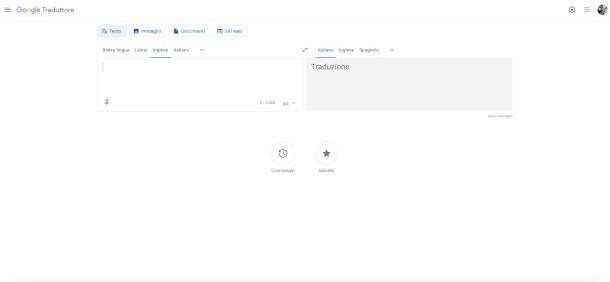
Cominciamo col vedere come tradurre un testo in inglese con Google, utilizzando gli strumenti online offerti dal colosso di Mountain View: nello specifico, sto parlando di Google Traduttore, preziosa risorsa accessibile sia da PC, collegandosi al relativo sito Internet, sia da smartphone e tablet tramite la sua app per dispositivi Android e iOS/iPadOS.
Per usare Google Traduttore da PC, dunque, seleziona la lingua di partenza e la lingua di destinazione tramite gli appositi menu posti in alto e digita (oppure copia e incolla) il testo da tradurre nel box situato sulla sinistra: così facendo, otterrai la traduzione automatica di quest'ultimo.
Se lo desideri, puoi anche avvalerti della funzione di traduttore vocale premendo il simbolo del microfono collocato in basso nel riquadro di sinistra: dopo aver consentito al servizio di accedere al microfono del PC, potrai leggere il testo che, dunque, verrà trasposto automaticamente nella lingua impostata all'interno del riquadro situato a destra.
In alternativa, se hai bisogno di capire come tradurre un testo lungo in inglese all'interno di un file, recati nella scheda Documenti e trascina l'elemento (i file supportati sono .docx, .pdf, .pptx, .xlsx) nel riquadro dedicato, quindi attendi l'elaborazione da parte del sistema. Premendo sul pulsante Scarica traduzione, ti verrà così restituito un file di output tradotto, nello stesso formato di quello originale.
Infine, ti segnalo la possibilità di tradurre il testo in inglese presente ad esempio in una foto mediante la scheda Immagine, che funziona in modalità del tutto simile a quella dei documenti e supporta i formati .jpg, .jpeg e .png. Basta infatti trascinare il file nell'apposito box per ottenere un'anteprima della stessa immagine, nella quale troverai sovrapposta la traduzione con un font simile. Potrai scaricarla o copiare solo il testo con un clic sull'apposita opzione collocata in alto a destra.
Per quanto riguarda l'utilizzo dell'app, anche in questo caso è possibile tradurre un testo in inglese digitandolo o incollandolo nell'area preposta allo scopo, previa impostazione delle lingue nei campi sottostanti, oppure avviare l'acquisizione della voce con un tap sul simbolo del microfono.
Da notare che è stata introdotta una comoda funzione, accessibile pigiando l'icona della matita che disegna, la quale permette anche di tradurre il testo tracciato con scrittura libera, ad esempio mediante un pennino.
In aggiunta, questa versione di Google Traduttore offre anche una modalità Conversazione, utile non tanto per i testi, quanto per situazioni che richiedono un dialogo dal vivo. La funzione Fotocamera, invece, richiama l'utilizzo di Google Lens, altro utile strumento di traduzione del testo riportato nelle immagini di cui ti parlerò nello specifico in un capitolo successivo.
Come tradurre un testo in inglese su Word
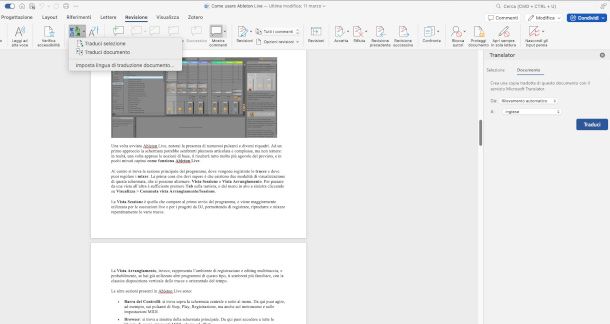
Se vuoi sapere come tradurre un testo in inglese su Word, e stai dunque utilizzando la versione desktop del celebre software di videoscrittura per Windows e macOS (che ti ricordo può essere installata previa sottoscrizione di un piano Microsoft 365) per prima cosa apri il documento di tuo interesse dal menu File > Apri.
A seguire, seleziona la scheda Revisione presente nella barra degli strumenti in alto e fai clic sul bottone Traduci, dopodiché scegli l'opzione Traduci selezione se hai selezionato una porzione di testo e vuoi tradurre solo quella, oppure Traduci documento se intendi tradurre il file per intero e salvarne una copia tradotta.
Successivamente, seleziona la lingua di partenza e quella di destinazione tramite i menu a tendina Da e A che vengono mostrati nel nuovo pannello apertosi sulla destra, e clicca infine sul bottone Traduci.
Se vuoi sapere come tradurre un testo Word in inglese online, utilizzando la versione Web del software (la quale è accessibile gratuitamente dal link appena fornito, previa creazione di un account Microsoft), considera che la procedura da seguire è del tutto identica.
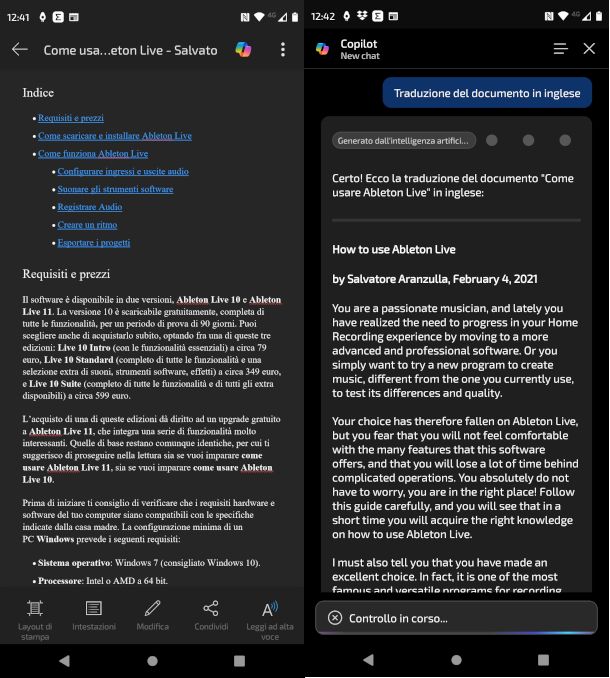
Infine, un documento Word può essere tradotto anche dalla relativa app per dispositivi Android e iOS/iPadOS utilizzando Copilot, l'intelligenza artificiale di Microsoft. Per avvalersene, però, occorre necessariamente aver sottoscritto un abbonamento Microsoft 365, con costi a partire da 10 euro al mese. Se ne disponi, non devi fare altro che selezionare il file, fare tap sul logo di Copilot situato in alto, e digitare nella chatbox dell'IA la richiesta di eseguire una traduzione del documento nella lingua desiderata.
Come tradurre un testo in inglese da una foto
Di seguito ti spiego come tradurre un testo in inglese da una foto utilizzando Google Lens (soluzione di cui ti ho accennato in un capitolo precedente) o altre risorse in grado di riconoscere le scritte in una foto ed eseguirne sia la scansione ottica dei caratteri (OCR — Optical Character Recognition), sia la trasposizione nella lingua desiderata.
Google Lens
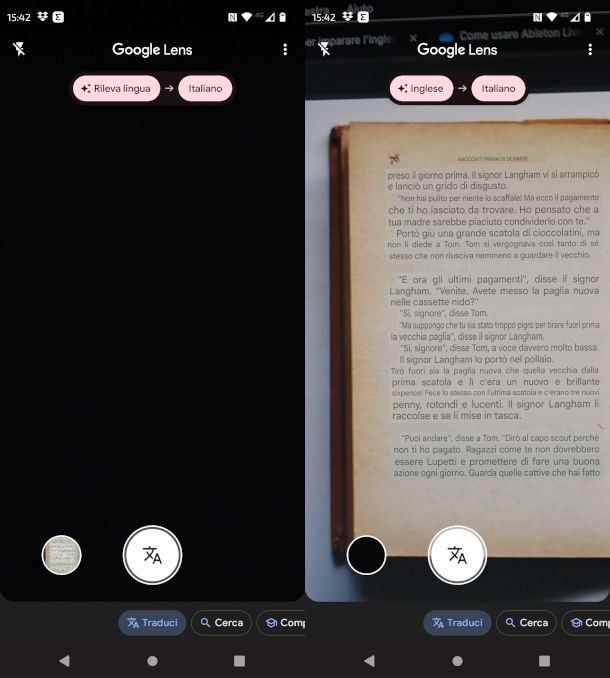
Google Lens è uno strumento di riconoscimento visivo in grado di analizzare e interpretare nel dettaglio ciò che viene inquadrato dalla fotocamera del dispositivo mobile o le immagini caricate sul sistema. Si avvale di una combinazione di algoritmi di intelligenza artificiale molto evoluti che gli consentono anche di individuare il testo e tradurlo.
Se vuoi utilizzare un dispositivo mobile per avvalertene, scarica l'omonima app per dispositivi Android. In alternativa, puoi utilizzare l'app Google per Android e iOS/iPadOS, sfiorando il simbolo della fotocamera colorata situato nella schermata principale, precisamente nel lato destro del campo di ricerca.
In tutti i casi, provvedi a fornire i permessi per l'accesso alla fotocamera, quindi premi la funzione Traduci e inquadra il testo di tuo interesse. Google Lens si occuperà di individuare in autonomia tutto il testo contenuto nell'area catturata e a eseguire la traduzione automatica, mostrandola in realtà aumentata. Potrai eventualmente modificare la lingua di origine e destinazione toccando la relativa voce e scegliendo dall'elenco una delle lingue supportate.
In modalità Cerca, invece, avrai modo di caricare una foto presente nella galleria del tuo smartphone/tablet toccando l'anteprima dell'ultimo scatto collocata in basso a sinistra e selezionando l'immagine desiderata. In questo caso, dovrai dapprima pigiare il bottone Seleziona testo e poi la funzione Traduci per ottenere la trasposizione automatica del testo ivi presente.
Per concludere, ti segnalo la possibilità di tradurre il testo di una foto con Google Lens anche da PC accedendo alla pagina principale del motore di ricerca Google, cliccando sul simbolo della macchina fotografica colorata posto sulla destra e trascinando l'immagine nel riquadro dedicato, oppure caricandola da una finestra di navigazione mediante l'opzione Carica un file, o ancora incollando il link del sito che la ospita. Il funzionamento è sostanzialmente identico a quello esposto nel paragrafo precedente.
Altre soluzioni per tradurre un testo in inglese da foto.
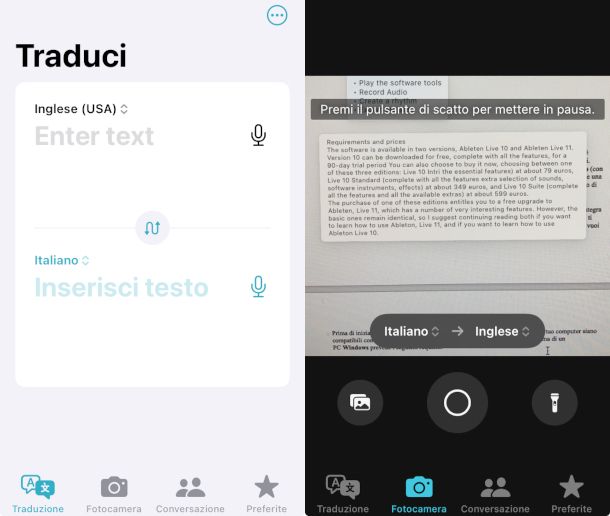
La soluzione suggerita nel capitolo precedente è molto comoda e versatile, ma esistono anche altre soluzioni per tradurre un testo in inglese da foto specifiche per questa esigenza, e di seguito te ne propongo alcune che reputo altrettanto valide.
- Traduci (iOS/iPadOS) — l'app presente “di serie” su iPad e iPhone è in grado di effettuare traduzioni in maniera molto accurata sia del testo digitato nell'apposito campo, sia di quello presente in una foto, selezionando la modalità Fotocamera. Permette altresì di tradurre istantaneamente una conversazione.
- Microsoft Lens (Android/iOS/iPadOS) — è un'app di scansione sviluppata da Microsoft per digitalizzare varie tipologie di documenti fisici. Oltre ad acquisire le immagini e convertirle in formati digitali chiari e leggibili, include una funzione di riconoscimento OCR che consente di estrarre testo da immagini, rendendolo modificabile, ricercabile e, grazie alla tecnologia Microsoft Translator e allo strumento di lettura immersiva integrato, anche traducibile. Maggiori info qui.
- OCTA Translate (Android) — eccellente traduttore per foto, specifico per la trasposizione del testo presente nelle immagini. È veloce, affidabile e gratuito, ma con visualizzazione di inserimenti pubblicitari in-app.
Come tradurre un testo in inglese in italiano online
Oltre ai vari strumenti di traduzione di cui ti ho parlato nei capitoli precedenti, in Rete puoi trovare diverse risorse Web, alimentate dall'IA, che permettono di trasporre singole frasi o interi documenti nel giro di un paio di clic. Di seguito, dunque, ti spiego ad esempio come tradurre un testo in inglese in italiano online.
ChatGPT
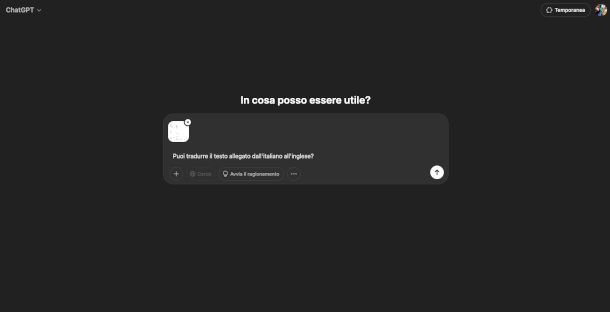
Forse non ci avevi ancora pensato, ma puoi rivolgere le tue richieste di traduzione online anche a ChatGPT, il modello di intelligenza artificiale sviluppato da OpenAI e disponibile sia dal suo sito Web ufficiale, sia in versione desktop per PC Windows e macOS, sia come app per dispositivi Android e iOS/iPadOS.
Prima di mostrarti come avvalertene, però ti ricordo che nella versione free hai un accesso limitato a GPT-4o, il modello più recente ed evoluto, e che il modello GPT-4o mini non supporta gli allegati. Per esigenze maggiori sono previsti piani a partire da 23 euro al mese. Inoltre, il sistema può elaborare diversi formati di testo, ma se hai un PDF con testo incorporato come immagine o bloccato, non sarà in grado di procedere.
Fatte queste opportune premesse, per quanto riguarda il funzionamento online dell'interfaccia Web, innanzitutto collegati al sito ufficiale di ChatGPT. Se si tratta del primo utilizzo, quindi, effettua l'iscrizione premendo il pulsante Registrati e scegliendo se procedere con indirizzo email oppure con account Google, Apple o Microsoft.
Non appena visualizzi l'interfaccia di ChatGPT, digita la richiesta di tradurre un documento nella chatbox e, prima di inoltrare la richiesta, premi il simbolo [+] posto in basso a sinistra, per poi selezionare il file dal computer, da Google Drive o da OneDrive.
Una volta premuta la freccia, otterrai l'output della traduzione nella finestra della chat, e potrai copiarlo e incollarlo in autonomia, o editarlo in modalità Canvas, cliccando sull'icona del foglio posta in alto a destra. Su richiesta, potrai anche richiedere e ottenere, sempre interagendo con l'IA, un file di output nel formato desiderato, direttamente scaricabile mediante un apposito link.
Come tradurre un testo dall'inglese in italiano online: altre soluzioni
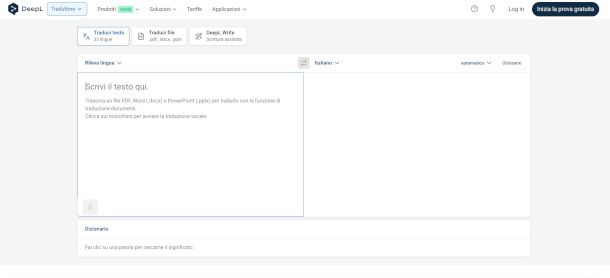
Oltre alla risorsa di cui ti ho parlato nel capitolo precedente, puoi ricorrere a molte altre soluzioni per capire come tradurre un testo dall'inglese in italiano online, e di seguito te ne propongo alcune che reputo particolarmente valide.
- DeepL Translate — è un servizio di traduzione automatica molto evoluto basato su intelligenza artificiale, noto per la sua elevata accuratezza e per la produzione di testi molto fluidi e naturali. Supporta oltre 30 lingue e consente di eseguire l'operazione su file di testo salvati nei formati più comuni. La versione free consente la traduzione di 3 file non modificabili al mese, ma per esigenze maggiori sono disponibili abbonamenti con costi a partire da 7,49 euro al mese. È disponibile anche come software per Windows e macOS, nonché come app per Android e iOS/iPadOS.
- Canva Doc Translator — la celebre piattaforma per la creazione di progetti grafici di cui ti parlo in maniera approfondita in questa mia guida dedicata, offre anche un comodo strumento per la traduzione di documenti fino a 50 pagine, il quale è gratuito al primo utilizzo (dopo costa 27 euro al mese).
- Reverso Context — altra nota piattaforma che garantisce traduzioni automatiche online accurate e di alto livello, permettendo di usufruire di una prova gratuita del servizio. I piani a pagamento partono da 6,49 euro al mese. La relativa app per dispositivi Android e iOS/iPadOS consente, invece, di effettuare traduzioni di frasi e parole, ma non di documenti.
Come tradurre un testo da inglese in italiano con app
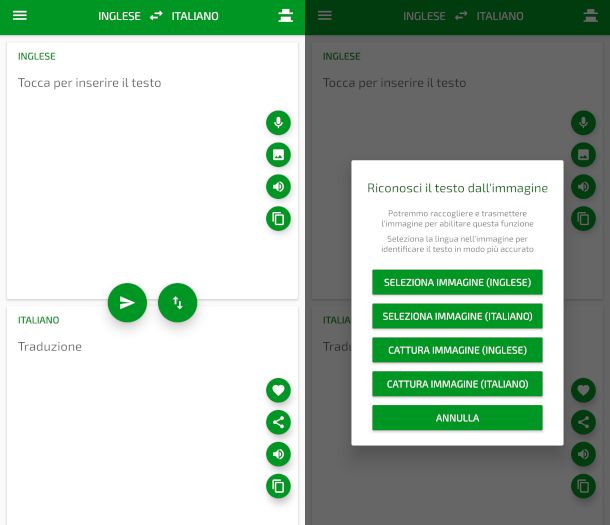
Se sei interessato a capire come tradurre un testo da inglese in italiano con app dal tuo smartphone o tablet, oltre alle varie risorse suggerite nel corso dei precedenti capitoli, puoi ricorrere anche a quelle che trovi nell'elenco qui sotto, tutte altrettanto affidabili e versatili. Alcune, inoltre, sono specializzate nella lingua d'Albione.
- Italiano – Inglese Traduttore (Android) — questa app gratuita (con visualizzazione di pubblicità poco invasiva, la quale può essere rimossa con un abbonamento da 1,99 euro al mese, integra un ricco dizionario che permette di effettuare traduzioni dall'italiano all'inglese e viceversa anche offline. Supporta il rilevamento del testo nelle foto.
- iTranslate (Android/iOS/iPadOS) — è una delle principali app di traduzione e dizionario, progettata per facilitare la trasposizione in oltre 100 lingue di testo, siti Web, immagini o conversazioni vocali dal vivo. Può essere utilizzata anche all'estero in modalità offline per evitare il consumo dei dati in roaming. Di base è gratuita, ma per poter fruire di tutte le funzioni in maniera illimitata occorre sottoscrivere un abbonamento, con costi a partire da 7,99 euro/mese.
- Mate (iOS/iPadOS) — è una delle migliori app per la traduzione di testo in inglese su iPhone e iPad, ma supporta anche molte altre lingue. Uno dei suoi punti di forza è la possibilità di apprendere la pronuncia corretta delle parole grazie a funzioni di trascrizione fonetica, traslitterazione e intonazione. Funziona ove necessario anche offline, ed è disponibile come software per Mac. Di base è gratuita, ma per superare tutte le limitazioni della versione free sono previsti piani a pagamento con costi a partire da 6,49 euro/mese.
Come tradurre bene un testo in inglese
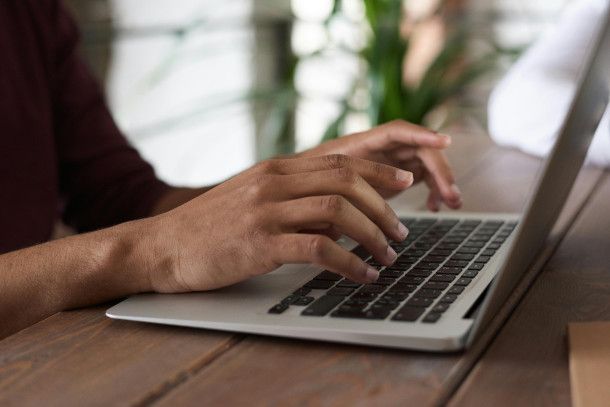
Tutte le risorse che ti ho suggerito finora sono molto evolute e professionali. Tuttavia, i traduttori automatici possono commettere errori per diversi motivi, legati alle limitazioni dell'intelligenza artificiale, soprattutto per quel che concerne la mancata comprensione del contesto, di alcune espressioni idiomatiche e del registro.
Se vuoi essere certo del risultato finale, la soluzioni migliore alla quale puoi ricorrere per capire come tradurre bene un testo in inglese è senz'altro quella di rivolgerti a un professionista del settore. Allo scopo, puoi dare un'occhiata alla mia guida sui siti per traduzioni a pagamento.
In Rete, ad ogni modo, puoi trovare anche altre piattaforme per freelance che mettono in contatto lavoratori autonomi con clienti alla ricerca di una collaborazione per lavori occasionali. Puoi ad esempio provare a cercare dei traduttori professionisti su Fiverr, cercando un venditore che proponga un servizio adatto alle tue esigenze e al tuo budget.

Autore
Salvatore Aranzulla
Salvatore Aranzulla è il blogger e divulgatore informatico più letto in Italia. Noto per aver scoperto delle vulnerabilità nei siti di Google e Microsoft. Collabora con riviste di informatica e cura la rubrica tecnologica del quotidiano Il Messaggero. È il fondatore di Aranzulla.it, uno dei trenta siti più visitati d'Italia, nel quale risponde con semplicità a migliaia di dubbi di tipo informatico. Ha pubblicato per Mondadori e Mondadori Informatica.






